Les règles garantissent une communauté plus organisée
- Pour configurer une chaîne de règles Discord, créez une chaîne au sein du serveur > nommez-la règles > configurer les autorisations > rédiger (ou copier-coller) les règles.
- Assurez-vous que les règles sont simples et claires et utilisez des émojis et des GIF pour améliorer la lisibilité.
- Continuez à lire pour découvrir le processus étape par étape pour créer un canal de règles dédié !
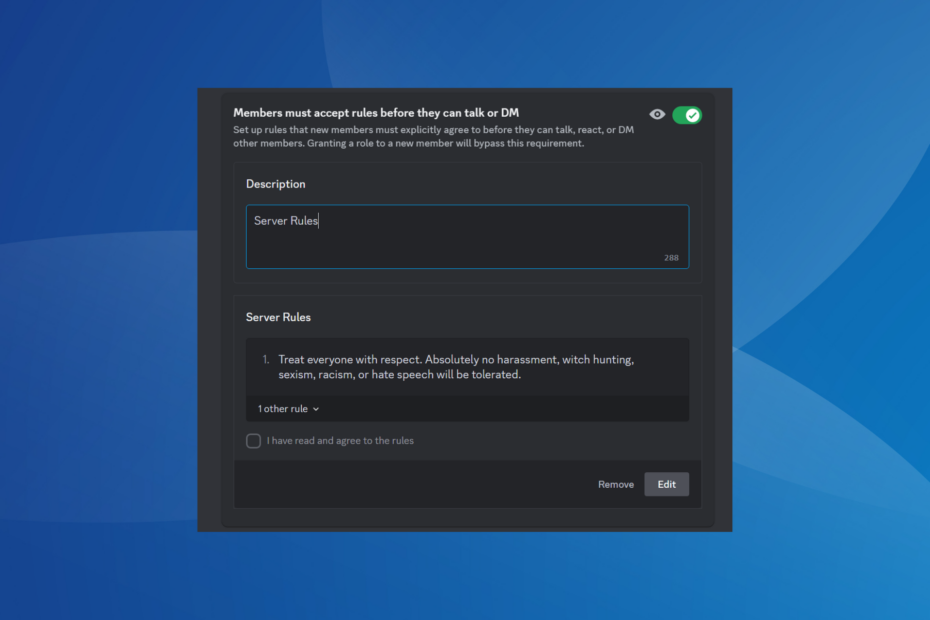
Alors que Discord gagne en popularité dans le monde entier, principalement parmi les joueurs et les passionnés de cryptographie, la nature désorganisée des serveurs pose un problème majeur. Pour contrer cela, beaucoup ont eu l’idée de créer une chaîne dédiée aux règles Discord.
Les règles sont essentiellement un ensemble de conditions fixées par l'administrateur et que les membres doivent idéalement respecter lorsqu'ils interagissent au sein de la communauté. Pour garantir une configuration transparente, Discord permet de configurer le canal de règles sur le PC et l'application mobile.
Les règles Discord sont-elles obligatoires ?
Les règles Discord ne sont pas obligatoires à mettre en place mais elles permettent un meilleur contrôle organisationnel et sensibilisent tous les membres aux choses à faire et à ne pas faire du serveur.
Comment testons-nous, évaluons-nous et évaluons-nous ?
Nous avons travaillé ces 6 derniers mois sur la création d'un nouveau système d'évaluation sur la façon dont nous produisons du contenu. Grâce à lui, nous avons ensuite refait la plupart de nos articles pour apporter une véritable expertise pratique sur les guides que nous avons réalisés.
Pour plus de détails, vous pouvez lire comment nous testons, examinons et évaluons WindowsReport.
Comment créer une règle de chaîne Discord ?
Nous avons repris le processus dès le début, c'est-à-dire depuis la création du serveur, puis la configuration du canal de règles, puis la mise en place des règles. Si vous en avez déjà terminé avec une partie, dirigez-vous simplement vers le sous-titre approprié et poursuivez le processus.
- Comment créer une règle de chaîne Discord ?
- 1. Créer un serveur
- 2. Créer le canal de règles
- 3. Configurer les autorisations du canal des règles Discord
- 4. Ajouter des règles à la chaîne
- Quelles sont les meilleures règles Discord ?
1. Créer un serveur
- Lancez le Discorde application, puis cliquez sur l'icône Ajouter un serveur icône près de la gauche.
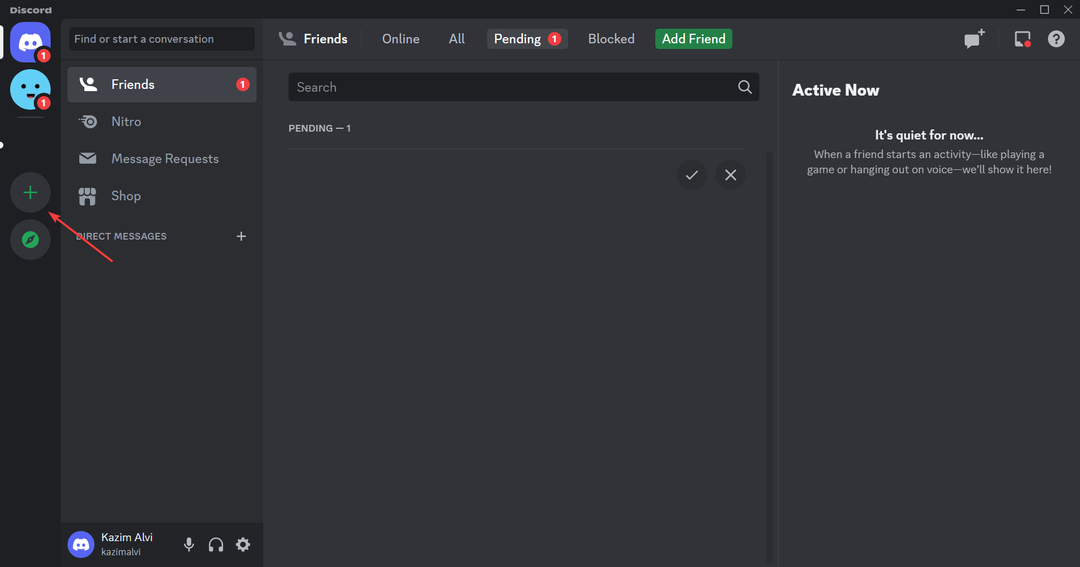
- Cliquer sur Créer le mien.
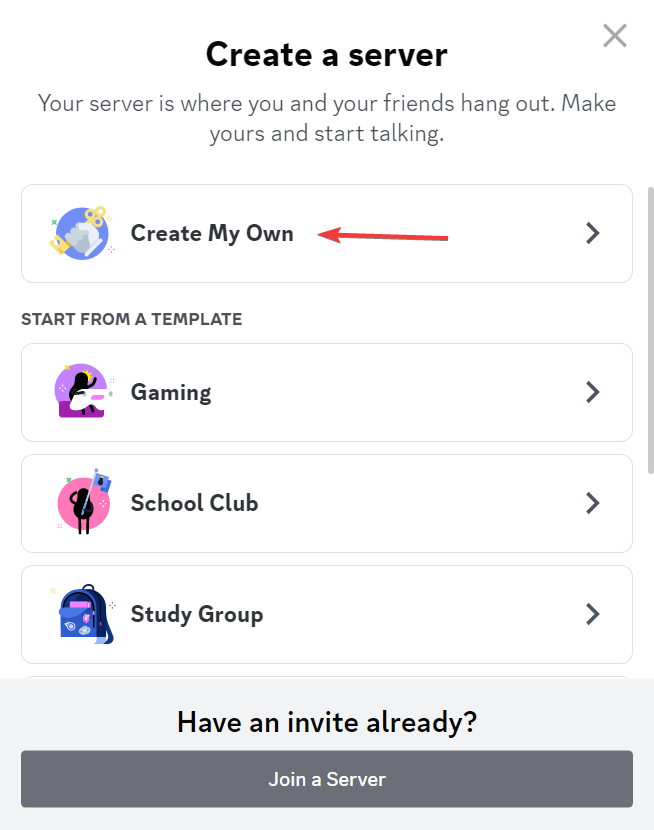
- Choisissez si vous créez un serveur pour une communauté ou des amis, ou ignorez l'étape.
- Téléchargez une photo (facultatif), saisissez un nom de serveur dans le champ de texte et cliquez sur Créer.
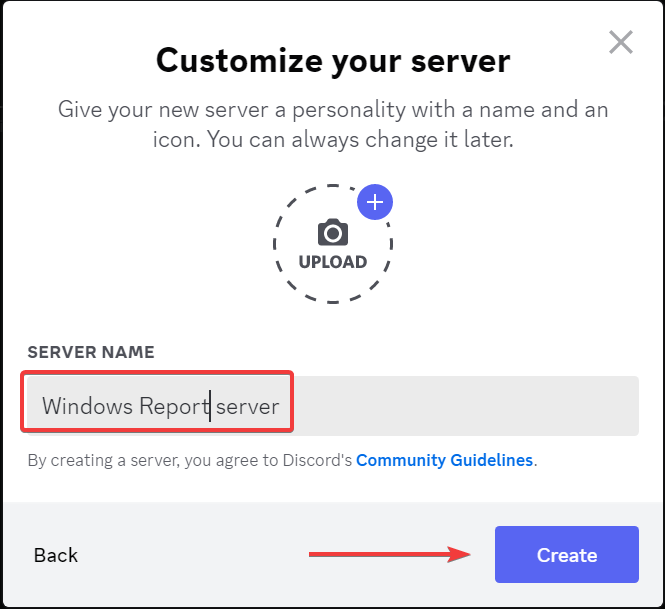
2. Créer le canal de règles
- Après avoir configuré un serveur, faites un clic droit dessus et sélectionnez Créer une chaîne dans le menu contextuel.
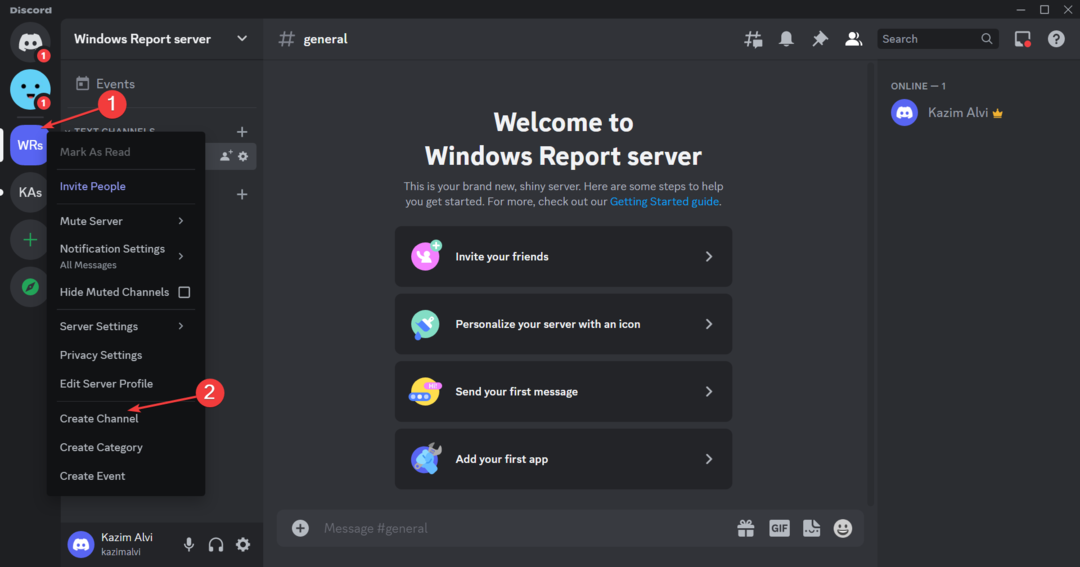
- Sélectionner Texte comme le Type de canal, entrer règles dans le Nom du canal champ, puis cliquez sur Créer une chaîne.
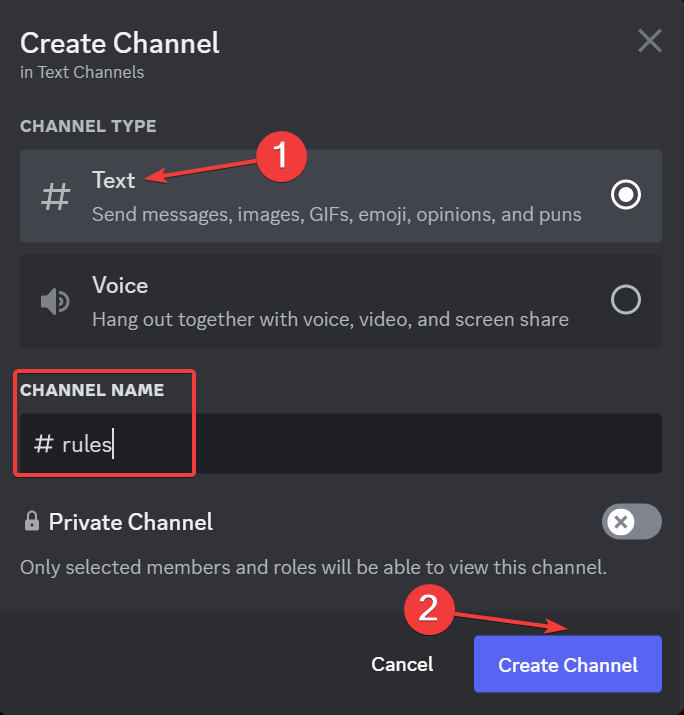
3. Configurer les autorisations du canal des règles Discord
- Clique le Modifier la chaîne (équipement) icône à côté du canal de règles sur la gauche.
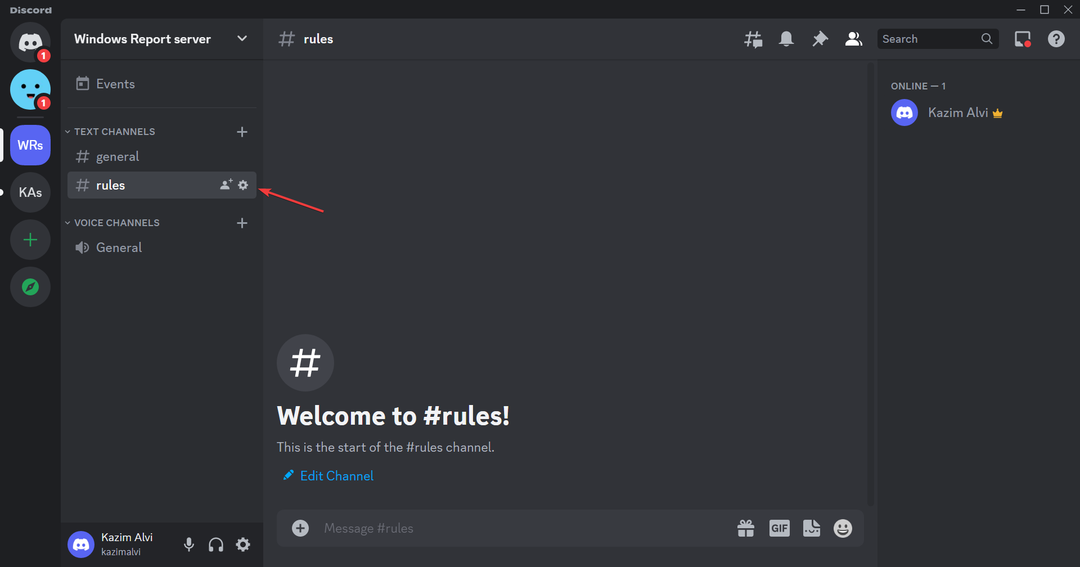
- Aller à Autorisations à partir du volet de navigation.
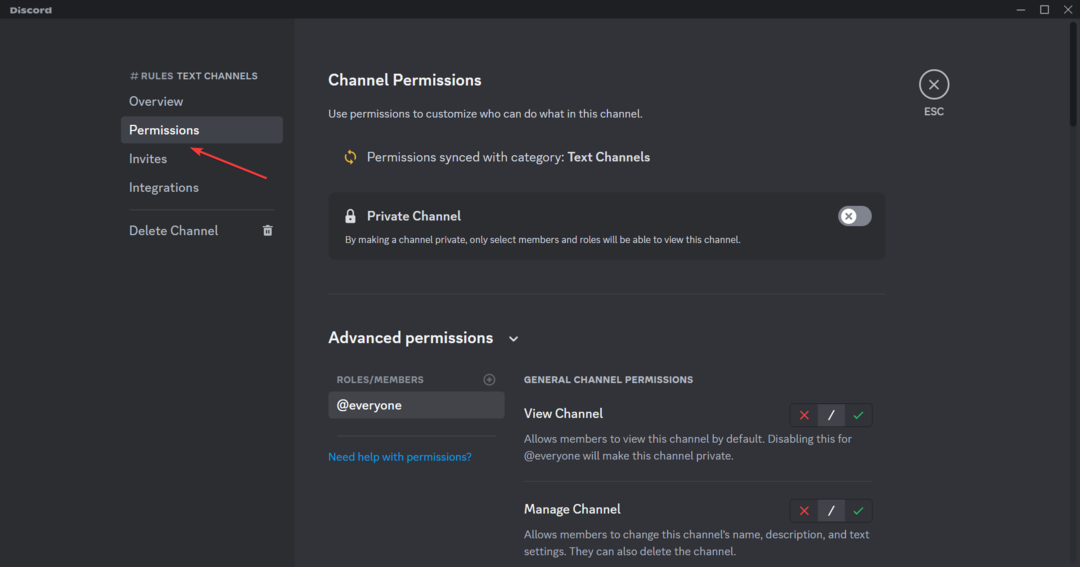
- Sous Autorisations avancées, activez les autorisations générales de canal suivantes:
-
Voir la chaîne
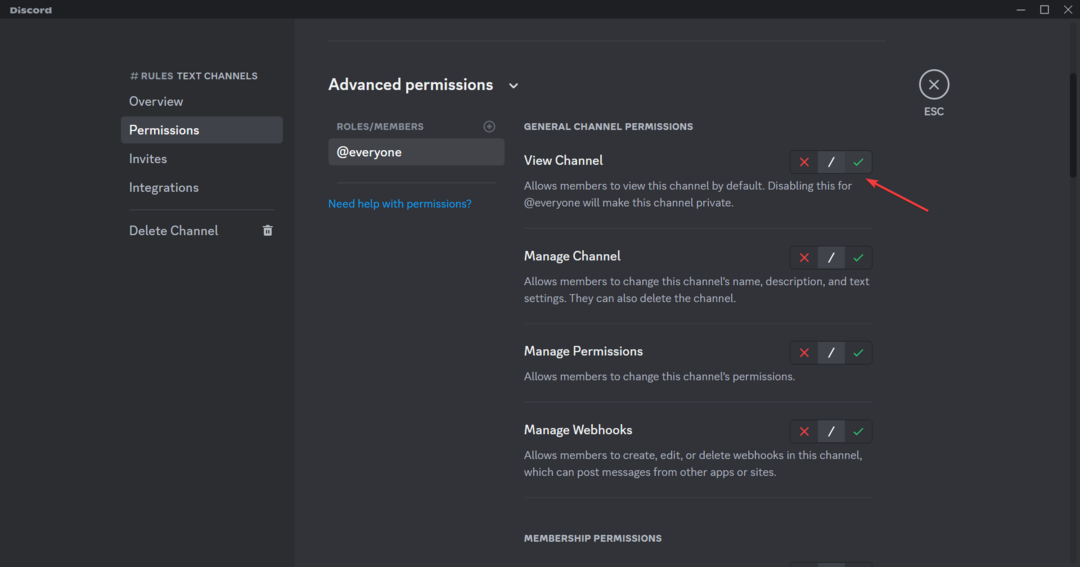
-
Voir la chaîne
- De même, désactivez les éléments suivants sous Autorisations de texte:
- Envoyer des messages
- Envoyer des messages dans les fils de discussion
- Créer des fils de discussion publics
- Créer des discussions privées
- Une fois terminé, cliquez sur Sauvegarder les modifications dans l'invite.
4. Ajouter des règles à la chaîne
- Clique sur le règles canal dans le volet de gauche.
- Entrez les règles que vous souhaitez configurer pour la chaîne dans le champ de texte et appuyez sur Entrer. Pour passer à la ligne suivante lors de la rédaction des règles, appuyez sur Changement + Entrer.
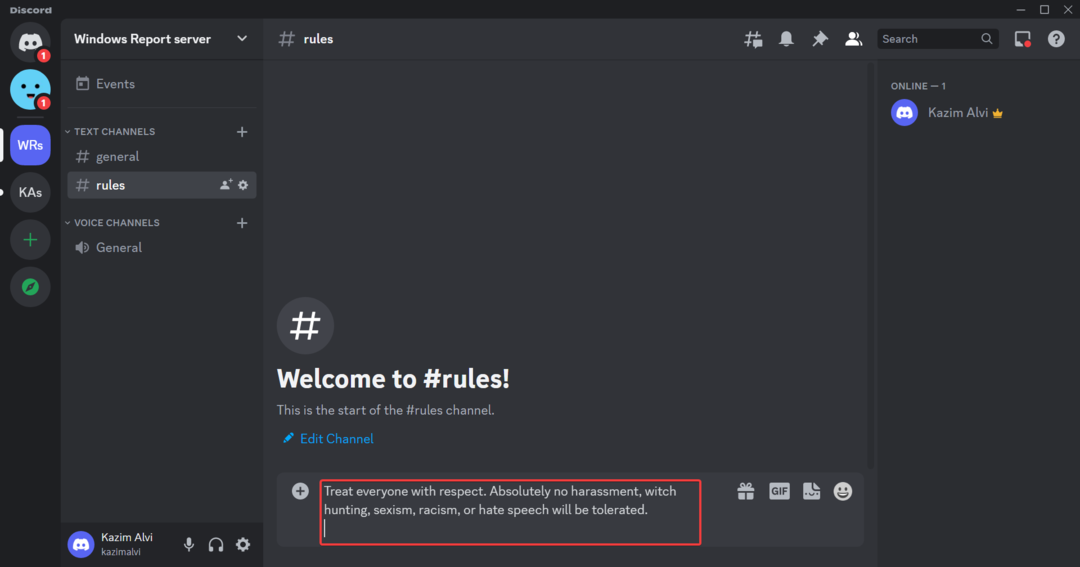
C'est ça! Le canal des règles Discord est désormais créé avec des autorisations optimales pour empêcher tout spam. N'oubliez pas de mentionner les règles dans une liste à puces, d'utiliser des mots simples et de faire des phrases courtes. Il garantit une meilleure lisibilité.
Pour ajouter une mise en forme en gras afin de mettre en évidence les sections critiques de la règle, incluez deux astérisques (*) avant et après le texte concerné. En outre, vous pouvez utiliser des emojis, des GIF et des autocollants pour que la chaîne de règles de Discord reste un espace animé.
- Comment réparer l’erreur Javascript fatale Discord sur Windows 11 ?
- Le filtrage des règles Discord ne fonctionne pas: 5 façons d'y remédier
- Erreur de serveur interne à mi-parcours: comment y remédier
- Latence élevée de Discord: qu'est-ce que cela signifie et comment y remédier
- Correctif: une erreur s'est produite lors de la tentative de chargement de ce plugin
Quelles sont les meilleures règles Discord ?
En cas de confusion lors de la rédaction des règles Discord pour la chaîne dédiée, il est recommandé de vérifier ce que les autres utilisent. Cela vous fera gagner beaucoup de temps et vous aidera à élaborer un ensemble systématique de règles.
A titre d'exemple, vous pouvez ajouter les deux règles suivantes :
- Traitez tout le monde avec respect. Absolument aucun harcèlement, chasse aux sorcières, sexisme, racisme ou discours de haine ne sera toléré.
- Pas de spam ni d'auto-promotion (invitations de serveur, publicités, etc.) sans l'autorisation d'un membre du personnel. Cela inclut les autres membres DMing.
Pour en savoir plus, consultez notre liste des meilleurs modèles de règles Discord et copiez-les simplement dans votre chaîne de règles Discord.
Il s’agit du canal des règles Discord et de quelques modèles utiles que vous pouvez simplement copier et coller. N'oubliez pas que l'idée est de garder les règles simples, claires et engageantes. Et rien ne fait mieux que les emojis et les GIF !
Par ailleurs, pour certains utilisateurs, le La vérification des règles Discord ne fonctionne pas, et par la suite, les nouveaux membres ne reçoivent pas les règles. Ici, assurez-vous simplement que vous êtes connecté à un serveur communautaire et accédez au Configuration de sécurité languette.
Pour toute question ou pour partager vos modèles de règles préférés avec nos lecteurs, déposez un commentaire ci-dessous.


![Quelqu'un peut-il vous pirater via Discord? [Guide de prévention]](/f/692fd59c4b8197761fed9693fc41e228.jpg?width=300&height=460)